Windows 10жҳҜзҫҺеӣҪеҫ®иҪҜе…¬еҸёз ”еҸ‘зҡ„и·Ёе№іеҸ°еҸҠи®ҫеӨҮеә”з”Ёзҡ„ж“ҚдҪңзі»з»ҹ гҖӮжҳҜеҫ®иҪҜеҸ‘еёғзҡ„жңҖеҗҺдёҖдёӘзӢ¬з«ӢWindowsзүҲжң¬ гҖӮWindows 10е…ұжңү7дёӘеҸ‘иЎҢзүҲжң¬пјҢеҲҶеҲ«йқўеҗ‘дёҚеҗҢз”ЁжҲ·е’Ңи®ҫеӨҮ гҖӮ2014е№ҙ10жңҲ1ж—ҘпјҢеҫ®иҪҜеңЁж—§йҮ‘еұұеҸ¬ејҖж–°е“ҒеҸ‘еёғдјҡпјҢеҜ№еӨ–еұ•зӨәдәҶж–°дёҖд»ЈWindowsж“ҚдҪңзі»з»ҹпјҢе°Ҷе®ғе‘ҪеҗҚдёәвҖңWindows 10вҖқпјҢж–°зі»з»ҹзҡ„еҗҚз§°и·іиҝҮдәҶиҝҷдёӘж•°еӯ—вҖң9вҖқ гҖӮжҲӘжӯўиҮі2018е№ҙ3жңҲ7ж—ҘпјҢWindows 10жӯЈејҸзүҲе·Іжӣҙж–°иҮіз§ӢеӯЈеҲӣж„ҸиҖ…10.0.16299.309зүҲжң¬пјҢйў„и§ҲзүҲе·Іжӣҙж–°иҮіжҳҘеӯЈеҲӣж„ҸиҖ…10.0.17120зүҲжң¬жңүWin10з”ЁжҲ·еңЁдҪҝз”ЁIEж—¶еҮәзҺ°“Internet explorer”е·ІеҒңжӯўе·ҘдҪңзҡ„жҸҗзӨәжЎҶпјҢдёҚзҹҘйҒ“иҜҘжҖҺд№ҲеӨ„зҗҶ гҖӮиҷҪ然зӣҙжҺҘзӮ№еҮ»жҸҗзӨәеҸідёҠи§’зҡ„Xе°ұеҸҜд»Ҙ继з»ӯдҪҝз”ЁпјҢдҪҶжҜҸж¬Ўжү“ејҖIEжөҸи§ҲеҷЁйғҪеј№еҮәиҝҷж ·зҡ„жҸҗзӨәжҳҜеҫҲзғҰдәәзҡ„ гҖӮжңүд»Җд№ҲеҠһжі•д»Һж №жң¬дёҠи§ЈеҶіиҝҷдёӘй—®йўҳе‘ўпјҹдёӢйқўжҲ‘们дёҖиө·жқҘзңӢзңӢи§ЈеҶіж–№жі• гҖӮ

ж–Үз« жҸ’еӣҫ
жӯҘйӘӨеҰӮдёӢпјҡ1гҖҒеңЁе°ҸеЁңжҗңзҙўжЎҶйҮҢпјҢиҫ“е…ҘIEжүҫеҲ°IEжөҸи§ҲеҷЁе№¶жү“ејҖпјӣ
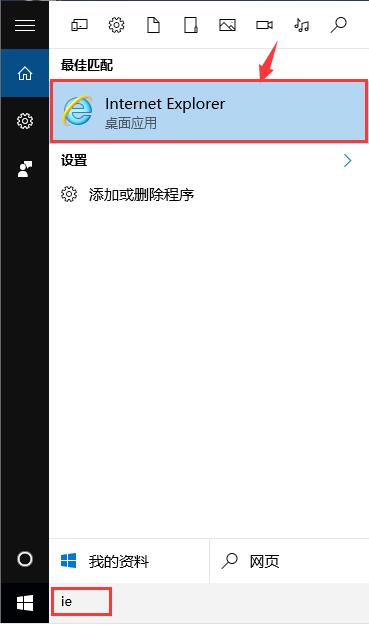
ж–Үз« жҸ’еӣҫ
2гҖҒзӮ№еҮ»жөҸи§ҲеҷЁеҸідёҠи§’зҡ„иҸңеҚ•жҢүй’®пјҢеңЁйҖүйЎ№дёӯзӮ№еҮ»“InternetйҖүйЎ№”пјӣ

ж–Үз« жҸ’еӣҫ
3гҖҒеңЁInternetйҖүйЎ№дёӯзӮ№еҮ»“й«ҳзә§”ж ҮзӯҫпјҢдёӢжӢүжүҫеҲ°“еҗҜ用第дёүж–№жөҸи§ҲеҷЁжү©еұ•”е’Ң“еҗҜз”ЁиҮӘеҠЁеҙ©жәғжҒўеӨҚ”йҖүйЎ№пјҢе°Ҷе…¶еүҚйқўзҡ„еӢҫеҺ»жҺүпјҢ然еҗҺзӮ№еҮ»зЎ®е®ҡеҚіеҸҜ гҖӮ

ж–Үз« жҸ’еӣҫ
Win10зі»з»ҹжү“ејҖжөҸи§ҲеҷЁжҸҗзӨәInternet explorerе·ІеҒңжӯўе·ҘдҪңзҡ„и§ЈеҶіж–№жі•еҲҶдә«еҲ°иҝҷйҮҢдәҶпјҢи®ҫзҪ®е®ҢжҜ•еҗҺе°ұдёҚдјҡеҶҚеҮәзҺ°“Internet explorerе·ІеҒңжӯўе·ҘдҪң”зҡ„й”ҷиҜҜжҸҗзӨәдәҶ гҖӮеҰӮжһңиҝҳеңЁдёәжӯӨй—®йўҳеӣ°жү°пјҢдёҚеҰЁеҸӮиҖғд»ҘдёҠж•ҷзЁӢжқҘи§ЈеҶіеҗ§ гҖӮ
жҺЁиҚҗйҳ…иҜ»
- win10зі»з»ҹеҰӮдҪ•е…ій—ӯиҮӘеёҰе№ҝе‘Ҡ
- Win10зі»з»ҹж—¶й—ҙжҖҺж ·жҳҫзӨәеҲ°з§’пјҹ
- Win10зі»з»ҹжҲӘеӣҫжҠҖе·§еӨұж•ҲеҰӮдҪ•еӨ„зҗҶпјҹ
- win10е°ҸеЁңжҗңзҙўжЎҶеҰӮдҪ•з§»еҲ°йЎ¶йғЁ
- Win10 15060 PCиҝ…йҖҹжөҸи§ҲзүҲе·ІзҹҘеӯҳеңЁй—®йўҳжҖ»з»“
- Win10笔记жң¬иҜӯиҒҠж—¶йәҰе…ӢйЈҺжңүжқӮйҹіеҰӮдҪ•еӨ„зҗҶпјҹ
- Win10зі»з»ҹеҸій”®иҸңеҚ•ж·»еҠ вҖң移еҠЁеҲ°/еӨҚеҲ¶еҲ°вҖқйҖүйЎ№зҡ„еҠһжі•
- Win10зі»з»ҹжҖҺж ·зҰҒз”ЁWinй”®пјҹ
- Win10зі»з»ҹдёӢslmgrе‘Ҫд»Өиҝҗз”ЁеҠһжі•












